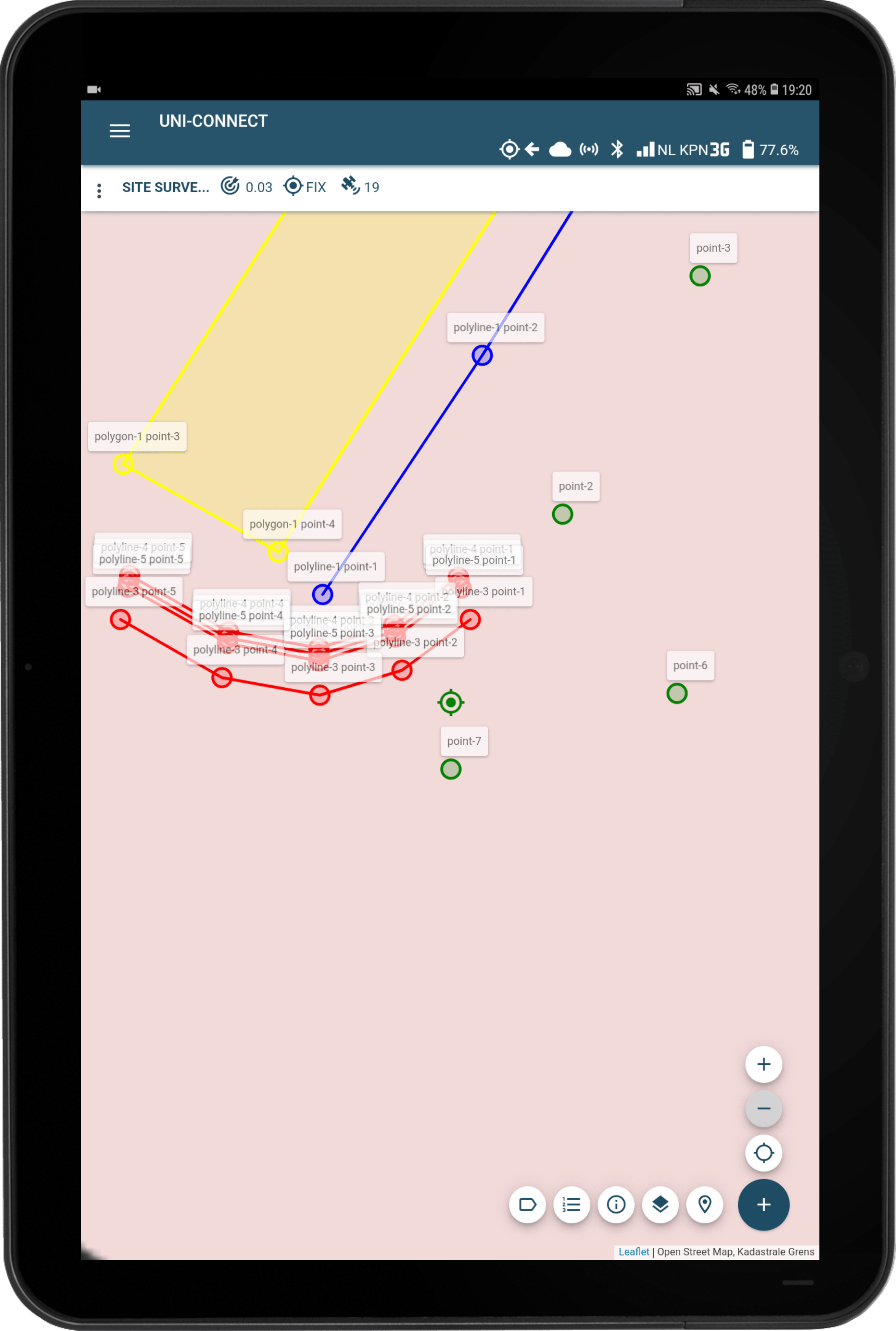Die einfachste und intuitivste Umfrage-Software
Speichern Sie Punkte, Linien, Bögen und Polygone, als wäre es ein Spiel. Stecken Sie Ihre Arbeit einfacher als bisher ab und senden Sie Ihre Daten in Sekundenschnelle an das Büro. Viele Formate und lokale Koordinaten möglich.
UNI-Connect ist die benutzerfreundlichste Umfrage-Software, die auf jedem Gerät funktioniert. Sie wird mit automatischen, kostenlosen Updates geliefert. Jede Woche kommen neue Funktionen hinzu.
UNI-Connect ist kostenlos im Lieferumfang der UNI-GR2 enthalten
Holen Sie sich das UNI-Komplettpaket und beginnen Sie noch diese Woche mit der Arbeit
Zeichnen Sie eine beliebige Form
Wählen Sie einfach aus, ob Sie einen Punkt, eine Polylinie, ein Polygon oder einen Bogen vermessen möchten, und klicken Sie auf die Schaltfläche +, um ihn zu zeichnen.
Versetzte Linien erstellen
Klicken Sie mit der Fingerspitze auf eine gemessene Form und erstellen Sie die gleiche Form mit einem Versatz in eine beliebige Richtung. Normal, gespiegelt oder sogar doppelt, wenn Sie möchten.
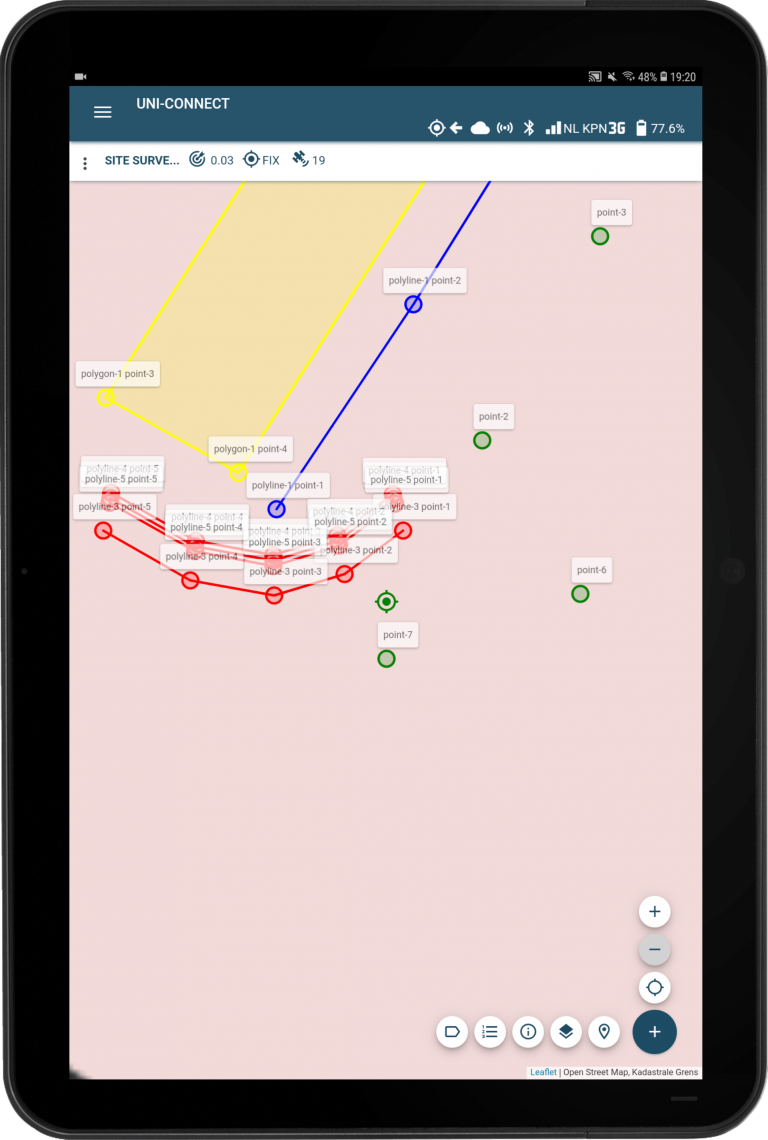
Arbeiten in lokalen Koordinaten
Zu Beginn eines Projekts wählen Sie einfach aus, in welchem Koordinatensystem Sie arbeiten möchten, und UNI-Connect erledigt den Rest.
Immer mit CM-Genauigkeit
Stellen Sie sicher, dass Ihre Ergebnisse nie falsch sind. Legen Sie eine Mindestgenauigkeit und Positionierungslösung fest, um sicherzustellen, dass Sie keinen Punkt mit schlechter Genauigkeit speichern können.
Sind Sie bereit für eine UNI-Connect Online-Demo?
Geben Sie Ihre Daten ein und wir werden uns mit Ihnen in Verbindung setzen.
Sind Sie bereit für eine UNI-Connect Online-Demo?
Geben Sie Ihre Daten ein und wir werden uns mit Ihnen in Verbindung setzen.
UNI-Connect kann für jede Anwendung auf jedem Markt verwendet werden
Vermessung
CM Akkurat
X,Y,Z 3D-Daten
Punkte, Polylinien, Polygone
Länge, Fläche, Umfänge
Bodenkontrollpunkte
Ebenen & Attribute
Standort und Höhenkontrolle
Absteckungen
Punkte, Polylinien, Polygone
Komplette Gebäude-, Straßen-, Wasser- und Infrastrukturgestaltung
Manuelle Koordinaten
Punktelisten
Zeichnungen
Zeichnungskontrolle
Entwurf & As-Built
AutoCAD-Zeichnungen
CSV-Berichte
DXF-Entwurf öffnen und ändern
Entwurf vs. As-Built vor Ort
Mix & Match
Neue Situation messen
Zeichnen Sie auf dem Feld
Jede Disziplin
Infra & Bau
Wasser & Land
Straßen & Wasserwege
Kanalisation, Telekommunikation, Versorgungsunternehmen
Land, Gärten, Bäume
Landwirtschaft
Geospatial
Maschinenpark
Auf ein Fahrzeug montiert
Montiert auf Maschine oder UAV
RTK-Basis für Drohnen bereitstellen
Maschinensteuerung
Landwirtschaft
Automatische Messung
Flächen schnell messen
Jede zweite Woche neue Funktionen
Erhalten Sie Zugang zum Changelog mit allen neuen Funktionsupdates
Jede zweite Woche neue Funktionen
Erhalten Sie Zugang zum Changelog mit allen neuen Funktionsupdates
Einfache Absteckungen mit einer Karte
Sie müssen nicht mehr raten, wo Sie sind. Mit OpenStreetMap als geeigneter Basisschicht navigieren Sie einfach zu den Punkten, die Sie abstecken müssen.
Finden Sie Ihre eigenen Punkte
Importieren Sie einfach Ihre eigene AutoCAD-Zeichnung, eine CSV-Punktdatei oder geben Sie Punkte manuell ein, wählen Sie sie auf der Karte aus und legen Sie los. UNI-Connect wird Sie mit CM-Genauigkeit zu dem Punkt führen.
Horizontal und vertikal
Es wird genau angezeigt, wo Sie sich befinden und wie weit Sie von Ihrem Punkt sowohl horizontal als auch vertikal entfernt sind. Wenn Sie fertig sind, können Sie sich der richtigen X-Y-Z-Position absolut sicher sein.
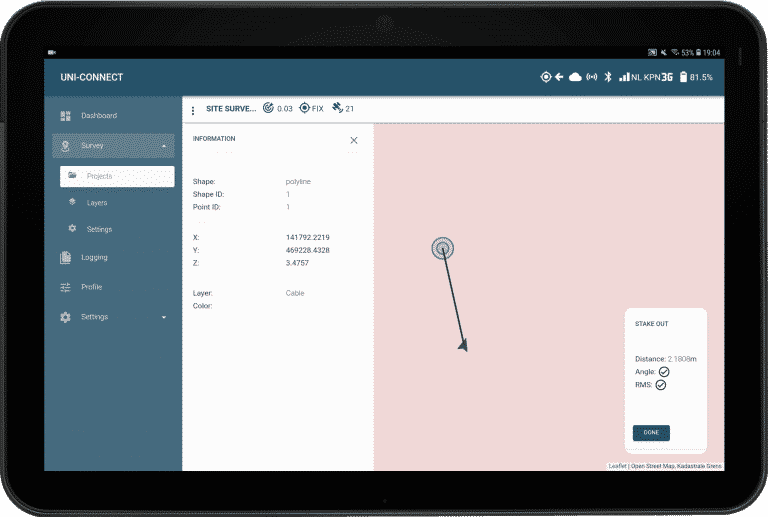
Verwandeln Sie Ihre Vermessungsarbeiten automatisch in eine Bestandszeichnung
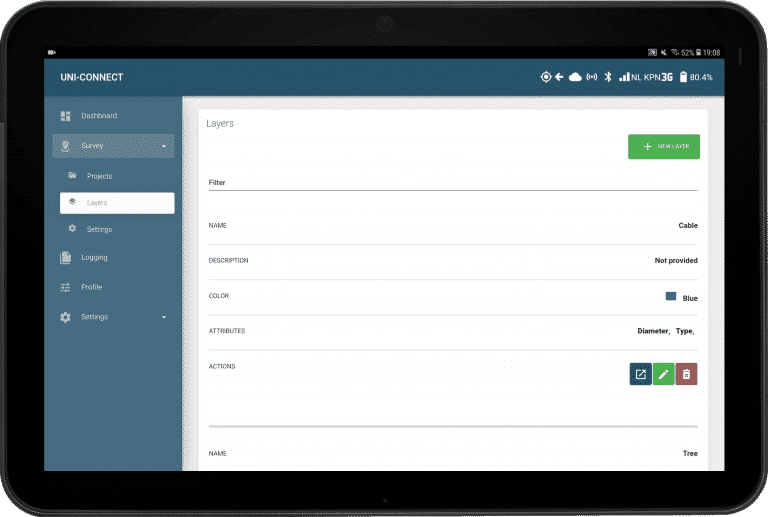
Genau so, wie Sie sie am endgültigen Zielort der Daten sehen möchten: in Ebenen.
Unter Berücksichtigung der Art und Weise, wie AutoCAD-, GIS-, BIM- oder andere geografische Daten gespeichert werden, erfassen Sie Ihre Punkte, Linien, Polygone oder Bögen in vollständig benutzerdefinierten Ebenen und Attributen.
Sie möchten Kabel vermessen? Erstellen Sie eine Ebene namens "Kabel" mit Attributen wie "Typ", um zu speichern, ob es sich um Strom oder Wasser handelt, "Durchmesser" für die Abmessungen oder alles andere, was Sie sich vorstellen können.
Bäume vermessen? Speichern Sie sie in einer selbst erstellten Ebene namens "Bäume", sammeln Sie Attribute wie "Art" und "Zustand", um loszulegen.
Egal, was Ihnen einfällt, Sie können es überblicken und strukturieren, wie Sie wollen.
Nein, das müssen Sie nicht, das ist das Schöne an UNI-Connect!
Erstellen Sie einfach Ebenen mit Namen, die Sie erkennen können, verwenden Sie Formen wie Punkt, Linie, Polygon oder Bogen, wenn Sie Daten speichern, und Ihre Daten sind beim Export bereit.
Wenn Sie jedoch Vermessungscodes verwenden möchten, können Sie das immer noch tun! Sie müssen es nur nicht.
Wenn Sie Ihre Ebenen und Attribute richtig eingestellt haben, lautet die Antwort nein!
Wenn Sie es richtig machen, erhalten Sie eine gebrauchsfertige AutoCAD-Zeichnung, die Sie nicht unbedingt mit Markierungen versehen müssen.
Ganz einfach, mit einem Mausklick können Sie AutoCAD DXF-, CSV- oder PDF-Exporte Ihres Projekts an die UNI-Cloud.
Über die UNI-Cloud können Sie alle Ihre Daten im Büro einsehen, verwalten und herunterladen. Oder leiten Sie sie an Ihren Kunden weiter.
Ohne die UNI-Cloud können Sie Ihre Daten als CSV-Export auf der MicroSD-Karte im UNI-GR1 speichern.
In dem von Ihnen gewählten Koordinatenformat!
UNI-Connect unterstützt mehr und mehr lokale Koordinatenformate wie WGS84, UTM, RD, Lambert und mehr.
Um die neueste Liste zu sehen, scrollen Sie nach oben und geben Sie Ihre Daten ein, um den aktuellen Changelog zu erhalten!
Laden Sie ein Beispiel dafür herunter, wie Ihre Vermessungsdaten aussehen könnten
Steuern Sie die UNI-GR2 von einem beliebigen Gerät aus
UNI-Connect ist nicht nur das einfachste Umfragetool, das es gibt, sondern fungiert auch als Controller für die UNI-GR2. Es ist auch die einfachste Steuerung, die Sie je für einen RTK GNSS-Empfänger gesehen haben.
Mit intuitiven und leicht verständlichen Assistenten, klaren Anweisungen und einer komfortablen Bedienung richten Sie das UNI-GR2 als Basis verwenden, die Positionsausgabe auf Bluetooth umstellen, RINEX-Protokolle abrufen, Ihren Korrekturanbieter wechseln und vieles mehr!